Как наложить фото на фото
В этом уроке я покажу, как наложить фото на фото. Рассмотрим лучшие бесплатные онлайн сервисы, компьютерные программы, приложения для телефона.
Содержание:
- Способ 1: онлайн сервисы
- Способ 2: программы для компьютера
- Способ 3: приложения для телефона
Способ 1: онлайн сервисы
I LOVE IMG
Адрес сервиса: iloveimg.com/ru/photo-editor
1. Кликните по кнопке «Выбрать изображение» и загрузите основную картинку.
2. Щелкните по «Открыть» и загрузите снимок, который нужно наложить.
3. Потянув за ползунки, можно менять масштаб и перемещать картинку.
Для сохранения результата щелкните по кнопке «Сохранить».
PhotoDraw
Адрес сервиса: photodraw.ru/online
1. Кликните по кнопке «Загрузите с вашего устройства», выберите фото.
2. Щелкните по «Загрузить» и добавьте следующее изображение.
3. Разместите рисунок в нужном месте и поменяйте его размер, двигая за края.
Таким образом можно наложить несколько фотографий друг на друга.
4. Кликните по кнопке «Сохранить» для скачивания результата.
IMGonline
Адрес сервиса: imgonline.com.ua/impose-picture-on-another-picture.php
1. В первой вкладке загрузите две картинки через кнопку «Обзор».
2. Во второй вкладке выберите параметры наложения.
Если нужно сделать картинку прозрачной, установите соответствующее значение в %. Если необходимо просто выполнить наложение, установите 0.
3. Подгоните размер картинок.
4. Настройте положение второго снимка относительно первого.
5. В последней вкладке можно настроить качество и формат изображения на выходе.
6. Щелкните по кнопке «ОК» для запуска процесса наложения.
Для сохранения результата кликните по пункту «Скачать обработанное изображение».
Способ 2: программы для компьютера
Paint
Paint — это стандартное приложение, которое встроено в систему Windows. Программа предназначена для рисования, но в ней можно и отредактировать изображение. Покажу на примере, как вставить одно фото в другое.
Программа предназначена для рисования, но в ней можно и отредактировать изображение. Покажу на примере, как вставить одно фото в другое.
1. Щелкаем правой кнопкой мыши по снимку, в контекстном меню выбираем пункт «Изменить» или «Открыть с помощью» — «Paint».
2. Изображение откроется в программе. Щелкаем по пункту «Вставить» в верхней панели и выбираем «Вставить из».
3. Указываем картинку, которую нужно наложить.
4. Размещаем добавленное изображение на фоновой фотографии.
5. Сохраняем результат через меню «Файл» — «Сохранить как».
Подробнее о сохранении читайте в этом уроке.
Paint 3D
Paint 3D – это новое встроенное приложение, которое появилось в редакции Windows 10. В отличие от классического редактора Paint, оно имеет более продвинутые инструменты для работы с изображениями.
1. Кликните по картинке правой кнопкой мыши, из контекстного меню выберите «Изменить с помощью Paint 3D».
2. Перейдите в главное меню и щелкните по пункту «Вставить».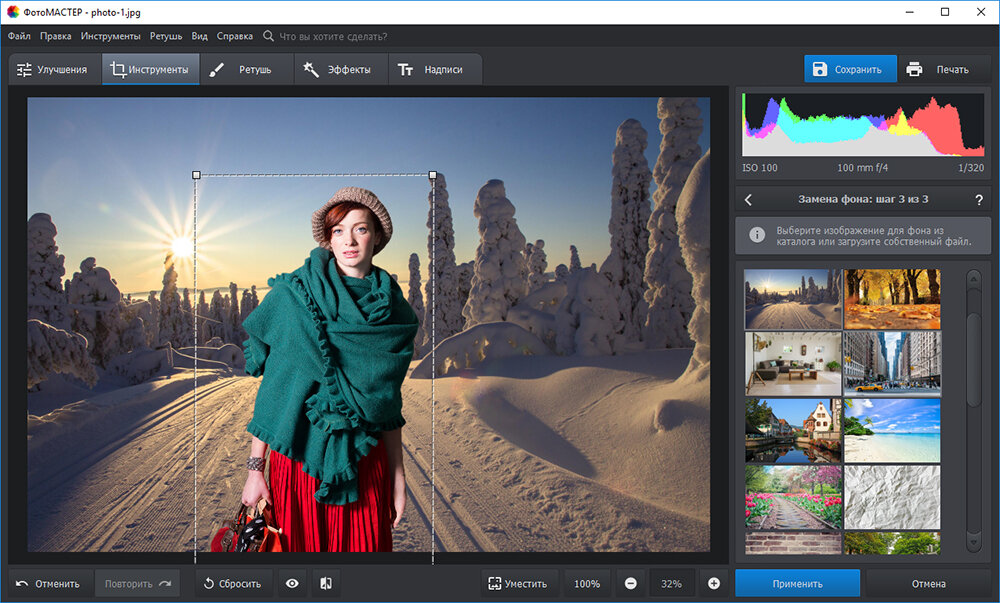
3. Укажите картинку для наложения. Переместите ее в нужное положение, измените масштаб.
4. Для сохранения в главном меню выберите «Сохранить как» — «Экспорт» (PNG или JPEG).
Paint.NET
Официальный сайт: getpaint.net
Paint.NET – это бесплатная программа для Windows, альтернатива стандартному редактору Paint. В ней присутствуют все необходимые инструменты для обработки, а также поддерживаются слои.
1. Через меню «Файл» — «Открыть» загрузите изображение с компьютера в главное окно программы.
2. Затем скопируйте с папки компьютера ту картинку, которую нужно наложить: правой кнопкой мыши по снимку – Копировать.
3. В программе Paint.NET кликните по пункту «Правка» в верхнем меню и выберите «Вставить в новый слой».
4. Скопированная картинка вставится наверх. Ее можно перемещать, менять размер.
5. Для записи готового изображения на компьютер нажмите на «Файл» в верхнем меню и выберите «Сохранить как».
GIMP
Официальный сайт: gimp.org
GIMP — это профессиональный бесплатный редактор изображений. По функционалу он немногим уступает платной программе Adobe Photoshop.
1. В меню «Файл» выберите пункт «Открыть» и добавьте картинку с ПК.
2. Для вставки следующей картинки в меню «Файл» выберите «Открыть как слои».
В правом окошке появится новый слой с наложенным изображением.
3. Для изменения размера перейдите в меню «Инструменты» – «Преобразование» – «Трансформации». Потяните за углы для увеличения или уменьшения.
4. Для сохранения в меню «Файл» выберите пункт «Экспортировать как».
Microsoft Word
В программе для работы с текстом Microsoft Word тоже можно вставить одно фото в другое. Покажу, как это сделать в Ворде 2016, в других версиях действия аналогичны.
1. Перейдите на вкладку «Вставка» и кликните по кнопке «Рисунки». Выберите изображение.
2. Потянув за края, подкорректируйте размер.
3. Добавьте следующее изображение через вкладку «Вставка» и пункт «Рисунки». Затем дважды кликните по этому снимку левой кнопкой мыши. Перейдите на вкладку «Формат», нажмите на «Обтекание текстом» и выберите «Перед текстом».
4. Удерживая фотку, перетяните ее на первый снимок.
Adobe Photoshop
- Добавьте основное фото через меню «Файл» — «Открыть».
- Перетяните снимок для наложения прямо на фото – с папки компьютера в окно программы.
Способ 3: приложения для телефона
Photoshop Express
Ссылки на установку:
- Google Play (Android)
- App Store (iPhone)
Приложение Photoshop Express поможет составить коллаж с различными эффектами. Для этого платная подписка не нужна — достаточно зарегистрироваться или войти через Google/Facebook.
1. После авторизации разрешите приложению доступ к галерее. Откройте меню (значок ) и выберите «Создать коллаж».
2. Выделите несколько фотографий, тапните по стрелочке.
3. На нижней панели выберите один из эффектов.
Кнопка слева позволяет задать пропорции для финального изображения.
Через инструменты редактирования можно добавить, удалить, заменить или изменить загруженные фотографии.
А с помощью инструмента «Границы» можно задать внешнюю/внутреннюю рамку, настроить радиус угла.
4. Для сохранения проекта тапните по иконке .
Выберите пункт «Сохранить в галерее».
PicsArt
Ссылки на установку:
- Google Play (Android)
- App Store (iPhone)
PicsArt обладает широкими возможностями для наложения фото на фото. Приложение платное, но позволяет оценить функционал в течение 7 дней в ознакомительном режиме.
1. Нажмите на значок + для перехода в галерею.
2. Добавьте основное фото. В нижней панели нажмите на кнопку «Доб.фото» и загрузите снимки для наложения.
3. Двигая за углы, можно менять размер и перемещать вложенный снимок.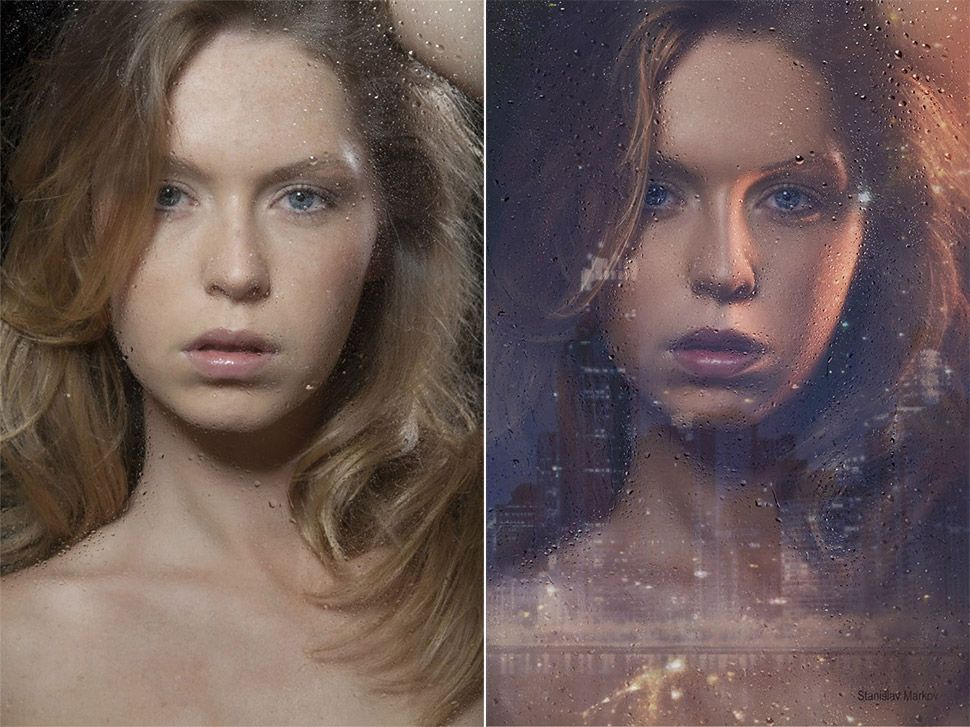 На нижней панели есть инструменты для редактирования: регулировка контраста и прозрачности, замена изображения, обрезка и другие.
На нижней панели есть инструменты для редактирования: регулировка контраста и прозрачности, замена изображения, обрезка и другие.
4. Для применения изменений нажмите на .
Далее тапните по стрелочке.
Нажмите на кнопку «Сохр.» и картинка будет сохранена в галерее.
PixelLab
Ссылки на установку:
- Google Play (Android)
- App Store (iPhone)
В отличие от предыдущих приложений, PixelLab не требует учетной записи и позволяет приступить к обработке сразу после запуска. Из минусов: в приложении нет русского языка и периодически всплывает реклама.
1. В главном окошке выберите один из предложенных шаблонов. Для нашей задачи подойдет и стандартный. Текстовое поле можно сразу удалить, коснувшись значка корзины.
2. Для загрузки основного рисунка войдите в главное меню (значок ) и выберите пункт «use image from gallery».
3. Укажите соотношение сторон, нажмите на значок .
4. Тапните по иконке + и выберите пункт «from gallery» для вставки другой картинки.
Тапните по иконке + и выберите пункт «from gallery» для вставки другой картинки.
Второе фото можно разместить в любом месте на первом, поменять его масштаб. На нижней панели есть различные фильтры.
5. Для сохранения коснитесь значка вверху и выберите пункт «save as image».
Тапните по «Save to gallery» для перемещения готового снимка в галерею.
Автор: Илья Курбанов
Редактор: Илья Кривошеев
9 приложений способных наложить фото на фото
Наложение одной фотографии на другую — это такой художественный приём, который может вдохнуть новую жизнь в обычные снимки. Например, с его помощью вы можете создать композицию, смешав несколько фотографий одной и той же сцены, но с разным освещением. Эффект получится потрясающий!
Конечно, это можно сделать с помощью программы Photoshop на компьютере, но не все умеют им пользоваться. К счастью, помимо множества стандартных функций редактирования, многие мобильные фоторедакторы умеют это делать. В этом обзоре мы расскажем про лучшие из них.
В этом обзоре мы расскажем про лучшие из них.
Pixlr
Pixlr — очень мощный и самый простой в освоении фоторедактор из всех представленных. Он заставит ваши фотографии выглядеть так, как будто они были сделаны профессиональным фотографом. В нем даже есть функция автоматического редактирования — приложение автоматически подберет нужную яркость и контрастность.
После того как добавите основную картинку, выберите инструмент «Двойная экспозиция» и добавьте второе фото, которое нужно наложить на первое. Все очень просто. С помощью инструмента очистки, можно удалить ненужные фрагменты, как я сделал с футболкой девушки (см. скриншот).
В настройках можно выбирать интенсивность воздействия каждой функции и экспериментировать с цветом и оттенками. Есть добавить текст на картинку. Получившийся результат можно сохранить в формате JPG или PNG. Количество опций постоянно растет благодаря активной работе программистов.
Доступно для Android и iPhone.
Snapseed
Если вы когда-либо искали в интернете приложение для редактирования фотографий, то уже могли слышать о Snapseed. Оно позволяет обрабатывать снимки так, будто ими занимался профессионал в Photoshop. Программа приближена к профессиональным, при этом она намного проще в использовании. Вам не придется тратить недели, чтобы понять, как она работает (в отличие от того же Photoshop).
Оно позволяет обрабатывать снимки так, будто ими занимался профессионал в Photoshop. Программа приближена к профессиональным, при этом она намного проще в использовании. Вам не придется тратить недели, чтобы понять, как она работает (в отличие от того же Photoshop).
Чтобы каждый раз не возиться с ручными настройками, можно просто выбрать один из многочисленных пресетов. Есть даже опция удаления людей с фотографии и отличный инструмент повышения резкости, который не ухудшает качество изображения.
Доступно для Android и iPhone.
Photo Blender
Название этого приложения говорит само за себя. Оно позволяет смешивать различные детали на фото подобно блендеру, чтобы в результате получилось интересное изображение. Вы можете забыть о скучном редактировании фотографий. Теперь это увлекательный процесс: можно экспериментировать с двойной экспозицией, есть большой выбор движущихся объектов, цитат и других дополнительных элементов, которые можно накладывать на изображение.
Программа имеет большой выбор шаблонов. Они быстро сделают изображение таким, будто вы потратили на его редактирование несколько часов. Обрезайте фотографию, делайте зеркальное отражение снимка или объединяйте несколько изображений в коллаж. Хотите добавить что-то оригинальное? Используйте двойную экспозицию, которая позволит объединить несколько фото в одну.
Они быстро сделают изображение таким, будто вы потратили на его редактирование несколько часов. Обрезайте фотографию, делайте зеркальное отражение снимка или объединяйте несколько изображений в коллаж. Хотите добавить что-то оригинальное? Используйте двойную экспозицию, которая позволит объединить несколько фото в одну.
Всего за несколько секунд вы можете изменить фон фотографии, чтобы разыграть друзей или коллег. Выложите в социальную сеть фото, на котором вы будто запечатлены в Париже или в Лондоне, а затем получайте удовольствие от комментариев. Photo Blender развивает творческие способности, тренирует фантазию и умение искать оригинальные решения. Попробуйте — вы точно не будете разочарованы.
Доступно для Android и iPhone.
Galaxy Overlay Photo
В Galaxy Overlay Photo вы можете настроить яркость, контрастность, добавить черно-белый фильтр и изменить чувствительность каждого фильтра. Есть настройка цветовой схемы для каждой картинки. Это позволяет даже менять цвет неба: например, сделать его розовым или темно-синим. Но здесь можно только наложить звезды, млечный путь и т.д. Соединить именно две свои картинки — не получится.
Но здесь можно только наложить звезды, млечный путь и т.д. Соединить именно две свои картинки — не получится.
Можно добавлять к фотографиям подписи и рамки, выбор которых впечатляет. Все они сгруппированы по категориям, что существенно упрощает поиск подходящего варианта. Есть раздел Polaroid-рамок, разноцветных и даже предназначенных для поздравлений с определенными праздниками.
Доступно для Android и iPhone.
Photo Lab
Как вы можете догадаться по названию этого приложения, оно представляет собой целую цифровую фотолабораторию. С нею открывается огромный простор для воплощения творческих идей.
Для чего это приложение подходит лучше всего? Буквально для чего угодно. Оно дает пользователю возможность попробовать тысячи готовых фильтров, корректирующих инструментов, наложение одного фото на другое и десятки шаблонов. Есть автоматическое изменение фона и функция добавления текста на изображения.
Портретный режим, эффект размытия и многие другие эффекты добавлены в стандартный набор инструментов. Вы можете использовать неограниченное количество шаблонов и даже применять двойную экспозицию. Их количество постоянно растет — пополнение происходит каждую неделю. Каждый инструмент можно настроить вручную.
Вы можете использовать неограниченное количество шаблонов и даже применять двойную экспозицию. Их количество постоянно растет — пополнение происходит каждую неделю. Каждый инструмент можно настроить вручную.
Доступно для Android и iPhone.
Overlay
С помощью Overlay вы сможете добавлять к снимкам любой текст, смешивайте несколько картинок в одну и делать множество других настроек. Стоит отметить отсутствие надоедливых водяных знаков, за удаление которых обычно нужно платить. Есть набор масок для изменения человеческих лиц. Например, можно превратить лицо в кошачью или собачью физиономию.
Из почти пятидесяти шрифтов всегда можно найти нужный. Забавные подсказки, которые время от времени появляются на экране, не дадут вам заскучать. Приложением можно пользоваться бесплатно. Оно поддерживается рекламой, но объявления появляются нечасто.
Доступно только для Android.
PhotoGrid
PhotoGrid — отличное приложение с большим набором опций. Большинство из которых можно использовать бесплатно. Но иногда будет показываться реклама и на изображение будет наложен водяной знак. Чтобы убрать его, придется перейти на премиум-версию.
Но иногда будет показываться реклама и на изображение будет наложен водяной знак. Чтобы убрать его, придется перейти на премиум-версию.
Интерфейс довольно простой и не требует дополнительных навыков работы с фотографией. Вам понадобится всего несколько минут, чтобы понять, как все работает. Например, всего парой кликов можно превращать фотографии в мемы, комиксы и коллажи. Или даже вставлять движущиеся элементы для создания анимации.
Доступно для Android и iPhone.
Over
Приложение Over широко известно среди любителей фотографии. Оно работает как социальная сеть, что очень удобно для обмена фотографиями. Многие профессиональные фотографы и известные люди пользуются им. Поэтому вы можете найти здесь много интересного контента или похвастаться собственными снимками.
В нем есть огромное количество предустановленных пресетов и отдельных инструментов для редактирования. Есть также несколько инструментов для селфи, позволяющих устранить морщины, пятна и другие дефекты кожи.
Можно поиграть с двойной экспозицией, чтобы создать новое изображение из двух фотографий. Разнообразные шрифты помогут украсить снимок подходящей надписью или готовой цитатой из базы данных Over. Есть платный контент с довольной высокой ценой. Однако для любителя бесплатных опций будет вполне достаточно.
Доступно для Android и iPhone.
PicsArt
Приложение не разрешает сделать скриншот. Поэтому пример интерфейса из Google Play.PicsArt содержит множество инструментов, способных преобразить фотографию: огромную базу масок, пресетов и других функций, причем большинство из них бесплатны. Можно накладывать одно фото на другое, работать со слоями, сохранять их или даже делать анимацию.
Приложение имеет невероятно быстрый рендеринг и функцию быстрого редактирования. Для этого используются шаблоны с готовыми настройками. Не нравится результат? Тогда используйте ручную настройку параметров. К сожалению, некоторые шаблоны предназначены только для премиум-аккаунтов. Но есть хорошая новость — можно пользоваться бесплатной версией в течение 3 дней.
После регистрации на сайте все изображения будут сохраняться в вашей учетной записи. Вы в любое время сможете вернуться и продолжить редактирование снимка.
Доступно для Android и iPhone.
Как вставлять фотографии в альбомы? – Магазин фотоальбомов
У вас есть сухой фотоальбом? Работаете над школьным проектом? Или представить плакат? Как лучше всего приклеить фотографии? Ответ зависит от ваших приоритетов.
Потребуется какой-либо продукт для монтажа фотографий. Это липкие вещи, которые приклеивают фотографии на карту. К счастью, у нас есть несколько вариантов на нашей странице монтажных изделий.
У каждого варианта есть свои плюсы и минусы, поэтому читайте дальше, чтобы узнать больше.
ПОСТОЯННОЕ ИЛИ СЪЕМНОЕ КРЕПЛЕНИЕ ФОТО?
Важным фактором является то, могут ли фотографии оставаться на месте, где вы их приклеиваете, или их, вероятно, потребуется удалить в будущем.
Для фотоальбомов в большинстве случаев идеально подходит стационарное крепление, так как фотографии будут надежно закреплены. Если цифровые файлы или негативы доступны, при необходимости из них всегда можно сделать дополнительные фотографии. Современные КАЧЕСТВЕННЫЕ клеи служат бесконечно долго, в отличие от многих старых или более дешевых клеев. Вы хотите смонтировать свои фотографии только один раз, поэтому мы рекомендуем сделать это правильно в первый раз.
Если цифровые файлы или негативы доступны, при необходимости из них всегда можно сделать дополнительные фотографии. Современные КАЧЕСТВЕННЫЕ клеи служат бесконечно долго, в отличие от многих старых или более дешевых клеев. Вы хотите смонтировать свои фотографии только один раз, поэтому мы рекомендуем сделать это правильно в первый раз.
Тем не менее, если есть предсказуемая необходимость удаления фотографий в будущем, можно использовать съемное крепление. Возможно, фотографии будут использоваться во временной экспозиции, например, для школьного проекта или рабочей презентации; или, может быть, на обратной стороне фотографий есть информация, на которую нужно сослаться.
МЕТОДЫ ЗАКРЕПЛЕНИЯ ФОТО НА ПОСТОЯННУЮ ФОТО
Постоянные методы очень надежны и, как правило, быстры и просты в использовании, но из-за них в будущем фотографии будет трудно удалить — это сложно , не невозможно, так что пока не паникуйте по этому поводу.
Постоянные методы включают двусторонние язычки и валики, двустороннюю ленту, клейкие точки, а также клей и клеевые стержни. Они помещаются на обратной стороне фотографии, а затем прикрепляются к странице фотоальбома.
Они помещаются на обратной стороне фотографии, а затем прикрепляются к странице фотоальбома.
ДВУХСТОРОННИЕ НАКЛАДКИ
Двусторонние накладки — наиболее популярный способ крепления фотографий, и на то есть веские причины. Они БЫСТРЫЕ, УДОБНЫЕ, ЭКОНОМИЧНЫЕ И БЕЗОПАСНЫЕ.
Двусторонние фотобумаги представляют собой небольшие предварительно нарезанные кусочки двустороннего клея, обычно на удобном рулоне-диспенсере. Просто снимите язычки с рулона и приклейте по одному в каждый угол обратной стороны фотографии. Затем снимите бумажную подложку с язычков, чтобы увидеть клей, переверните фотографию и вставьте ее в альбом.
Если фотография находится в неправильном положении, ее можно немедленно снова поднять и переместить. Однако, как только клей высохнет, фотография будет прочно прикреплена к странице. Мы предлагаем заранее отметить, где вы хотите разместить фотографию, чтобы вы могли правильно установить ее с первого раза.
Двусторонние язычки могут быть ТРУДНЫМИ, особенно при удалении бумажной подложки, и потенциально трудными для людей с проблемами подвижности рук, артритом и т. д. Может помочь использование кончика художественного ножа для подъема бумажной подложки. В противном случае может быть предпочтительнее более простой вариант, такой как двусторонний валик. Читать дальше…
д. Может помочь использование кончика художественного ножа для подъема бумажной подложки. В противном случае может быть предпочтительнее более простой вариант, такой как двусторонний валик. Читать дальше…
ДВУХСТОРОННИЕ РОЛИКИ ДЛЯ КЛАПАНТОВ
Двусторонние валики для табуляторов — это ручные приспособления, которые ЛЕГКИ В ИСПОЛЬЗОВАНИИ для наклеивания язычков на обратную сторону фотографий и поэтому идеально подходят для людей с проблемами подвижности рук, артритом и т. д.
Просто проведите ручным блоком по обратной стороне фотографии, чтобы выдавить таблетку. Повторите в каждом углу, затем переверните фотографию и вставьте ее в альбом.
Это устраняет кропотливую работу по отделению язычков от рулона, а затем снятию бумажной подложки.
Эти устройства обычно стоят дороже, чем двусторонние вкладки. Мы видели многоразовые блоки, но это просто добавляет больше хлопотной работы, чего мы пытаемся избежать. Если вы можете пополнить это устройство, вы также можете использовать двусторонние вкладки, которые более экономичны и менее расточительны. Так что используйте их вместо этого.
Так что используйте их вместо этого.
ДВУХСТОРОННЯЯ ЛЕНТА
Двусторонняя лента — это УЛЬТРАБЕЗОПАСНЫЙ способ постоянного крепления. Более узкие ленты подходят для использования в фотоальбомах, а более широкие ленты особенно полезны в ситуациях, когда фотографии НЕ следует удалять, например, на публичных показах и выставках, где не всегда может быть надзор, или при представлении альбома доказательств на свадьбе или корпоративе. клиенты.
Он также очень удобен для крепления ТЯЖЕЛЫХ ПРЕДМЕТОВ, таких как ламинированные или смонтированные принты, а также плакаты, вывески, таблички и т. д.
Приклейте двусторонний скотч к обратной стороне фотографии, при необходимости снимите бумажную подложку, переверните фотографию и вставьте в альбом. Элементы, скрепленные двусторонним скотчем, снимать очень сложно, поэтому постарайтесь правильно смонтировать фотографии с первого раза.
Двусторонние ленты обычно поставляются в длинных рулонах, и при их экономном использовании они могут быть очень экономичными. Магазин фотоальбомов продает отрываемые вручную рулоны двусторонней ленты, а также ручные пистолеты для двусторонней ленты профессионального качества и рулоны клейкой ленты, которые абсолютно необходимы для очень больших объемов работ или профессионального использования.
Магазин фотоальбомов продает отрываемые вручную рулоны двусторонней ленты, а также ручные пистолеты для двусторонней ленты профессионального качества и рулоны клейкой ленты, которые абсолютно необходимы для очень больших объемов работ или профессионального использования.
ADHESIVE DOTS
Adhesive Dots, также часто называемые Magic Dots по оригинальному фирменному наименованию, представляют собой очень удобный двухсторонний монтажный клей с УЛЬТРАТОНКИМ профилем, специально разработанный для фотоальбомов и канцелярских принадлежностей. Эти сверхтонкие двусторонние точки представляют собой просто клейкое пятно, напечатанное трафаретной печатью на листе бумаги-носителя; просто нажмите угол фотографии на точку, чтобы поднять точку, повторите со всеми углами фотографии, затем переверните фотографию и вставьте ее в альбом.
Простые в использовании, быстро перемещаемые и очень тонкие, эти универсальные клейкие точки можно использовать для фотоальбомов, школьных проектов и заданий, полиграфии, вывесок и дисплеев магазинов; приложения безграничны.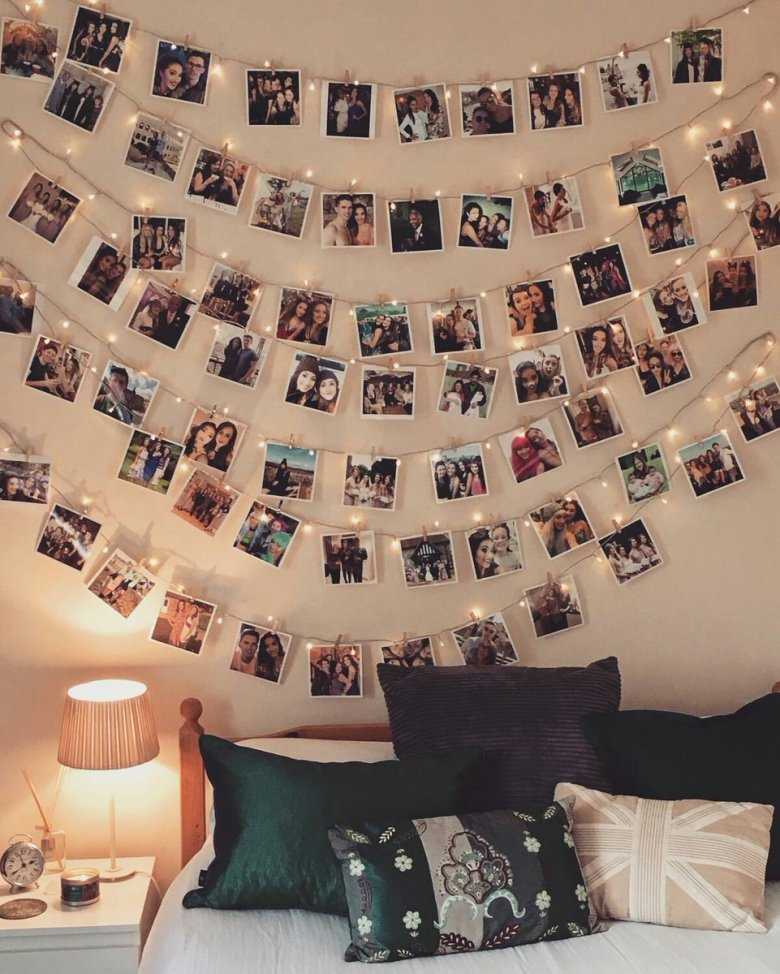
Не путайте эти точки с другими клейкими точками на рынке — есть похожие продукты, но с гораздо более толстым профилем (и обычно гораздо меньше точек в упаковке), что делает эти точки непригодными для использования в фотоальбомах.
КЛЕЙ И КЛЕЙКИ
Клей и клей-карандаши — это быстрый и удобный метод постоянной фиксации фотографий. Однако многие клеи не идеальны для использования с фотографиями или в фотоальбомах, поэтому необходимо соблюдать осторожность при выборе подходящего клея.
Обязательно используйте БЕЗВОДНЫЙ клей, чтобы страница фотоальбома не повредилась и не деформировалась, и в идеале клей, не содержащий растворителей и кислот, чтобы снизить риск долговременного повреждения фотографий.
У нас есть перманентный клей-карандаш, который соответствует этим критериям и безопасен в использовании.
Если вы приносите на вечеринку свой собственный клей, мы призываем вас ПРОВЕРИТЬ ЕГО ПЕРВЫМ, используя фотографии и открытки, которые не важны. Не пробуйте это на первой странице вашего альбома с вашими лучшими фотографиями! И будьте терпеливы — дайте клею полностью высохнуть, чтобы увидеть, не деформирует ли он страницу, не сминает ли она ее, не пропускает ли она влагу, не выделяет растворители и не оставляет пятен на фотографии или странице.
Не пробуйте это на первой странице вашего альбома с вашими лучшими фотографиями! И будьте терпеливы — дайте клею полностью высохнуть, чтобы увидеть, не деформирует ли он страницу, не сминает ли она ее, не пропускает ли она влагу, не выделяет растворители и не оставляет пятен на фотографии или странице.
МЕТОДЫ УСТАНОВКИ СЪЕМНЫХ ФОТО
Съемные методы, как правило, требуют немного больше времени и усилий, чем описанные выше постоянные методы, но они дают возможность более легко снимать фотографии в будущем, если это потребуется.
Возможно, фотографии используются для временного показа, например школьного проекта или рабочей презентации; или, может быть, на обратной стороне фотографий есть информация, на которую нужно сослаться.
Съемные методы включают фотоуголки и съемный фотоклей, и ниже рассматриваются особенности каждого из них.
ФОТОУГОЛКИ
Фотоуголки — это традиционный и до сих пор популярный способ крепления фотографий.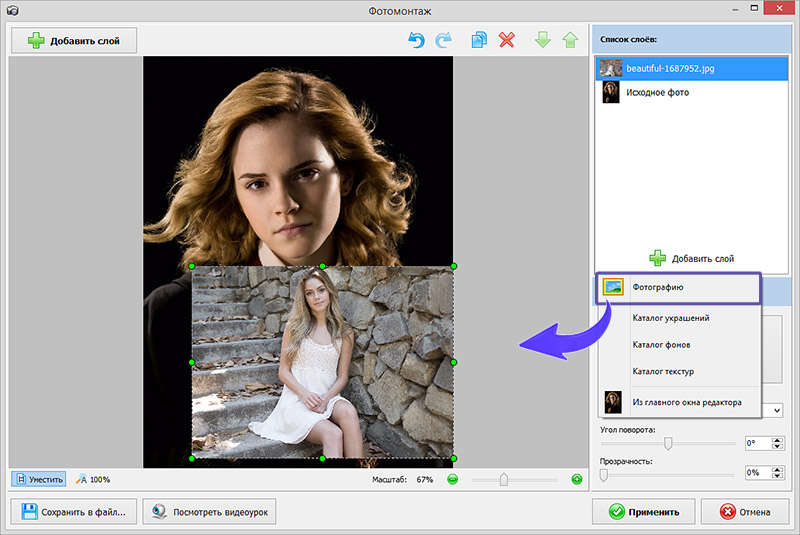 Уголки фотографий надеваются на углы фотографий, а затем вставляются в альбом, плотно удерживая фотографии на месте.
Уголки фотографий надеваются на углы фотографий, а затем вставляются в альбом, плотно удерживая фотографии на месте.
Преимущество уголков в том, что клей не соприкасается напрямую с фотографией, что отлично с точки зрения архива. Использование фотоуголков архивного качества — это простой способ надежно закрепить фотографии на долгий срок.
Фотографии можно удалить из углов фотографий, аккуратно согнув их посередине, чтобы они выдвинулись из углов. Также возможно вернуть фотографии в углы, когда они больше не нужны.
Современные уголки для фотографий обычно прозрачные и в идеале изготавливаются из полипропиленового пластика архивного качества или аналогичного материала, чтобы они не заслоняли фотографии. Обычные углы хорошо подходят для фотографий размером 10×15 см, а большие углы можно использовать для дополнительной защиты или больших фотографий.
Также доступны традиционные фотоуголки. Они сделаны из тисненой бумаги и очень похожи на фотоуголки столетней давности, но на самоклеющемся листе, поэтому слизывать их не требуется. Традиционные фотоуголки придают фотоальбомам декоративный элемент и ностальгический шарм.
Традиционные фотоуголки придают фотоальбомам декоративный элемент и ностальгический шарм.
СЪЕМНЫЙ ФОТОКЛЕЙ
Съемный фотоклей представляет собой безводную резинку, похожую на клей, используемый для приклеивания бесплатных подарков на обложки журналов. Это хорошее решение, предлагающее как постоянство и съемность.
Идеальный способ использования съемного фотоклея — нанести небольшое количество клея на каждый угол обратной стороны фотографии, но не слишком близко к краю. Слегка нажмите на фотографию в альбоме на мгновение, затем снова поднимите ее.
Создает зеркальное отражение клеевых пятен, распределяя клей по обеим поверхностям. Подождите несколько секунд, пока клей не станет липким, затем снова установите фотографию на место и плотно прижмите.
Таким образом, не только клей сохнет быстрее, но и создается клеевое соединение, которое легче удалить в будущем. Фотография останется на месте, если ее не удалить преднамеренно, что можно сделать, просто осторожно вытащив фотографию из альбома. Затем остатки клея можно стереть с фотографии и страницы фотоальбома, что позволит использовать их снова.
Затем остатки клея можно стереть с фотографии и страницы фотоальбома, что позволит использовать их снова.
Также можно просто нанести клей и прижать фотографию на место, но, по нашему опыту, при этом образуется склейка, которую будет труднее удалить в будущем.
Используйте экономно! Одного тюбика должно хватить на несколько сотен фотографий.
Съемный клей не содержит воды, поэтому он не деформирует фотографии или страницу, но возможно, что он может оставить следы на особенно волокнистых отпечатках или страницах фотоальбома, поэтому мы рекомендуем соблюдать крайнюю осторожность при использовании его со старыми или волокнистыми материалами. на основе гравюр и бумаг. В этом случае мы предлагаем вместо этого использовать фотоуголки.
Как удалить фотографии из альбомов? ►
◄ Что такое сухой фотоальбом?
текст и изображения © 2021 Магазин фотоальбомов
можно использовать или воспроизводить в некоммерческих целях с обратной ссылкой на https://photoalbumshop. com.au
com.au
Cut Paste Photos Pro Edit Chop в App Store
Описание
Уникальное приложение «Вырезать и вставить фотографии», которое позволяет вырезать несколько фотографий в одну и объединять их вместе.
https://cutpastephotospro.com/
https://cutpastephotospro.com/app-features
Удивительные функции, в том числе:
— Поворот, масштабирование, отражение, дублирование и другие инструменты для редактирования фотографий
— Простая в использовании функция вырезания фотографий/ инструмент обрезки
— Делайте фотографии с камеры или фотопленки
— Вырезайте из нескольких фотографий и объединяйте их в одну объединенную фотографию
— Сохраняйте измененные фотографии в фотопленку
— Делитесь фотографиями в Facebook, Instagram, Twitter
— Отправить фото по электронной почте
— Потрясающая графика
— Универсальное приложение, работает на iPhone, iPod и iPad!
Cut Paste Photos Pro Premium Подписка:
Вы можете получить доступ ко всем функциям приложения, включая все наклейки, смайлики, режущие инструменты, неограниченное количество вырезок, удаление рекламы и многое другое с платной подпиской.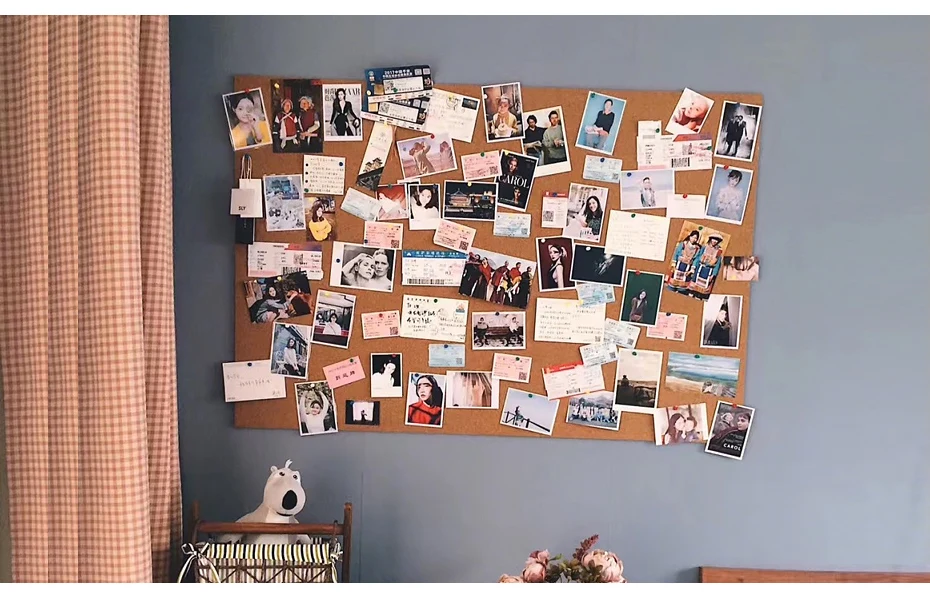
Доступны следующие три платных подписки:
— Ежемесячно по цене 5,99 долларов США или эквивалентной суммы
— Ежеквартально по цене 11,99 долларов США или эквивалентной суммы
— Годовой по цене 34,99 долларов США или эквивалентной суммы
* Цены могут различаться, точные цены см. в приложении.
-Cut Paste Photos Pro предлагает 3-дневную бесплатную пробную версию для доступа ко всему содержимому и функциям приложения, включая все наклейки, смайлики, режущие инструменты, неограниченное количество вырезок и удаление рекламы. По окончании бесплатной пробной версии она превратится в ежеквартальный план по цене 11,99 долларов США за 3 месяца. Любая неиспользованная часть бесплатного пробного периода будет аннулирована, если вы приобретете платную подписку до окончания бесплатного пробного периода.
— Вы можете отменить или управлять бесплатной пробной версией или любой из платных подписок в настройках своей учетной записи iTunes. Автообновление также можно отключить в настройках учетной записи в iTunes.
-С вашего счета будет взиматься плата за продление выбранной подписки в течение 24 часов до окончания текущего периода подписки.
— Отмена текущей активной подписки невозможна в течение активного периода подписки.
— Платные подписки автоматически продлеваются в течение 24 часов до окончания текущего активного периода подписки.
-Обратите внимание, что цены на платные подписки могут различаться в зависимости от вашей страны. Фактическая списанная сумма будет представлена вам в местной валюте во время первой покупки.
Вы можете ознакомиться с нашей Политикой конфиденциальности и Условиями использования по следующим ссылкам:
Политика конфиденциальности:
http://www.mafooly.com/cutpastephotopro/privacy_policy.html
Условия использования:
http://www. mafooly.com/cutpastephotopro/terms_of_use.html
Если у вас есть какие-либо вопросы или комментарии, не стесняйтесь обращаться к нам.
Мы также ценим вашу оценку приложения.
Наслаждайтесь!
Версия 6.8.1
— Улучшено качество изображения на новых устройствах.
— Новый пользовательский интерфейс.
— Улучшенные инструменты для редактирования фотографий
— Новая функция: Новое автоматическое удаление фона
— Новый дизайн главного экрана
— Добавлены мои сохраненные проекты.
— Учебные видеоролики теперь работают.
— Ошибка и внутренние исправления.
Пожалуйста, оцените приложение и поделитесь им с друзьями и семьей!
Рейтинги и обзоры
11,8 тыс. оценок
Супер легкая, действительно разумная цена
Это приложение было очень простым в использовании и делало все, за что другие приложения берут 4,99 доллара в месяц.
Этот стоит всего 5,99 долларов в квартал. Получается 1,99 доллара в месяц. Кроме того, другие приложения заставляют вас платить за полный год вперед. Этот всего 5,99 долларов за первый квартал. Не на что жаловаться. Единственное дополнение, которое я бы хотел, чтобы они добавили 30-секундные музыкальные клипы к анимации. Но это не имеет большого значения. Если вы не уверены, что у них есть 3-дневная пробная версия. Вы можете отменить подписку до того, как с вас будет снята плата в размере 5,9 долларов США.9. Я активировал подписку на телефоне моей 78-летней мамы. Мне не приходилось быть техподдержкой. Вот откуда я знаю, что это очень просто! 😁
Вы не ошибетесь с этим инструментом
Использование других мобильных приложений, в которых указано, что изображение легко вырезать, не обеспечивает (по моему опыту) некоторых функций, включенных в это приложение для вырезания и вставки.
Возможность компенсировать, где будет рынок, полностью решает проблему невозможности точно видеть, что вы делаете, потому что ваш палец мешает. Хотя мне было трудно войти в приложение, думая, что мне придется платить за подписку, когда после некоторого поиска я нашел кнопку x.
Очень крутые анимации
В целом, я думаю, что это приложение для вырезания и вставки выглядит несколько просто, и в некоторых функциях, в частности, не хватает форм для использования, что не является большой проблемой, также я думаю, что должно быть намного больше наклеек для использования / выбора Я обнаружил, что эффекты и фильтры должны быть полезно напоминает мне о фотоэффектах с изображением обезьян. Мне нравятся анимированные эффекты, и мне нужно больше на выбор. Я думаю, что это может быть доступно в платном плане. Я устал запускать бесплатную пробную версию, но это не сработало. с бесплатным планом это может быть выполнимо для нужд редактирования телефона на моем мобильном телефоне
Покупки в приложении
Разблокировать неограниченное количество вырезок
Разблокировать несколько вырезок изображений, фотографий и картинок
4,99 $
Разблокировать все формы резки
Разблокировать все формы резки и обрезки
5,99 $
Разработчик Mesh Soft International LLP указал, что политика конфиденциальности приложения может включать обработку данных, как описано ниже. Для получения дополнительной информации см. политику конфиденциальности разработчика.
Для получения дополнительной информации см. политику конфиденциальности разработчика.
Данные, используемые для отслеживания вас
Следующие данные могут использоваться для отслеживания вас в приложениях и на веб-сайтах, принадлежащих другим компаниям:
Данные, не связанные с вами
Следующие данные могут собираться, но они не связаны с вашей личностью:
- Пользовательский контент
- Идентификаторы
- Данные об использовании
- Диагностика
Методы обеспечения конфиденциальности могут различаться, например, в зависимости от используемых вами функций или вашего возраста.

 Этот стоит всего 5,99 долларов в квартал. Получается 1,99 доллара в месяц. Кроме того, другие приложения заставляют вас платить за полный год вперед. Этот всего 5,99 долларов за первый квартал. Не на что жаловаться. Единственное дополнение, которое я бы хотел, чтобы они добавили 30-секундные музыкальные клипы к анимации. Но это не имеет большого значения. Если вы не уверены, что у них есть 3-дневная пробная версия. Вы можете отменить подписку до того, как с вас будет снята плата в размере 5,9 долларов США.9. Я активировал подписку на телефоне моей 78-летней мамы. Мне не приходилось быть техподдержкой. Вот откуда я знаю, что это очень просто! 😁
Этот стоит всего 5,99 долларов в квартал. Получается 1,99 доллара в месяц. Кроме того, другие приложения заставляют вас платить за полный год вперед. Этот всего 5,99 долларов за первый квартал. Не на что жаловаться. Единственное дополнение, которое я бы хотел, чтобы они добавили 30-секундные музыкальные клипы к анимации. Но это не имеет большого значения. Если вы не уверены, что у них есть 3-дневная пробная версия. Вы можете отменить подписку до того, как с вас будет снята плата в размере 5,9 долларов США.9. Я активировал подписку на телефоне моей 78-летней мамы. Мне не приходилось быть техподдержкой. Вот откуда я знаю, что это очень просто! 😁 Возможность компенсировать, где будет рынок, полностью решает проблему невозможности точно видеть, что вы делаете, потому что ваш палец мешает. Хотя мне было трудно войти в приложение, думая, что мне придется платить за подписку, когда после некоторого поиска я нашел кнопку x.
Возможность компенсировать, где будет рынок, полностью решает проблему невозможности точно видеть, что вы делаете, потому что ваш палец мешает. Хотя мне было трудно войти в приложение, думая, что мне придется платить за подписку, когда после некоторого поиска я нашел кнопку x.